728x90
InteliJ IDEA 살펴보기 & main() 함수
IntelliJ IDEA 도구 창의 단축키
| 도구창 | 단축키(윈도우) | 단축키(맥) |
| Message | [Alt] + [0] | [Cmd] + [0] |
| Project | [Alt] + [1] | [Cmd] + [1] |
| Favorites | [Alt] + [2] | [Cmd] + [2] |
| Run | [Alt] + [4] | [Cmd] + [4] |
| Debug | [Alt] + [5] | [Cmd] + [5] |
| TODO | [Alt] + [6] | [Cmd] + [6] |
| Structure | [Alt] + [7] | [Cmd] + [7] |
| Terminal | [Alt] + [F12] | [Option] + [F12] |
Create a new project
Coding
- main을 타이핑하고 [Tab] 키를 눌러보자.
- main 함수가 코드 어시스트에 의해 자동 완성 된다.
fun main() {
}
실행 단축키 (윈도우)
- [Ctrl] + [Shift] + [F10]
main() 에서 매개변수를 사용하는 경우
- maina를 타이핑하고 [Tab] 키를 눌러보자.
fun main(args: Array<String>) {
}
- arg::Array<String> 매개 변수가 있는 main 함수가 생성된다.
- 이는 자바의 String[] args로 변환된다.
- args는 main()에 전달할 외부의 인수들을 가리키게 되고, 명령행으로부터 입력 받은 값들이 차례로 배열에 들어가게 된다.
- 이는 자바의 String[] args로 변환된다.
fun main(args: Array<String>) {
println("args[0] = ${args[0]}")
println(args[1]) // [Ctrl] + [D] 를 누르면 행간 복사가 된다.
println(args[2])
}
HelloKotlin.kt 분석
File : HelloKotlin.kt
fun main() {
println("Hello Kotlin!")
}
바이트 코드, 디컴파일된 코드 확인하는 방법
코틀린 파일을 분석하려면 바이트 코드(ByteCode)와 디컴파일(Decompiled) 파일을 확인하면 된다. 다음과 같이 IntelliJ IDEA 프로그램에서 바이트 코드와 디컴파일 파일을 확인할 수 있다.
| 방법 | |
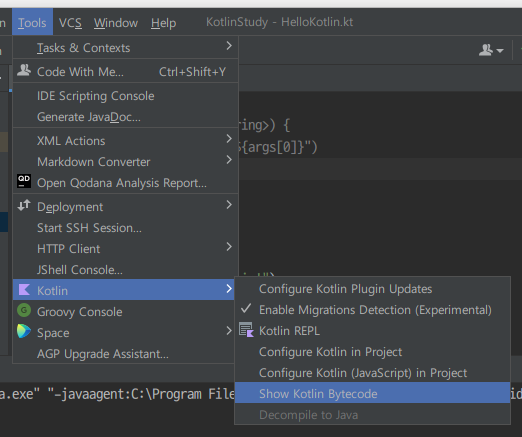 |
InteliJ IDEA 프로그램 상단에서 [Tools] -> [Kotlin] -> [Show Kotlin Bytecode] 를 클릭한다. |
 |
바이트 코드를 확인한다. 상단의 [Decompile] 버튼을 누르면 디컴파일 파일을 확인할 수 있다. |
 |
디컴파일 파일을 확인한다. 코틀린 파일의 파일명이 디컴파일된 파일의 클래스명의 일부로 사용됨을 확인할 수 있다. (HelloKotlin.kt ▶ HelloKotlinKt) 실제로 코틀린 코드는 JVM 상에서 실행되기 위해서 main 메서드는 파일명 기준으로 자동으로 클래스가 생성된다. 코틀린 파일 .kt 파일은 실제로는 .java 파일로 디컴파일되어 구동된다는 사실을 확인할 수 있다. |
분석
- class 가 없는데 main 메서드 하나로 println 을 콘솔에 실행하고 있다.
- 실제로는 main 메서드는 파일명을 기준으로 자동으로 클래스가 생성된다.
public final class HelloKotlinKt {
public static final void main() {
String var0 = "Hello Kotlin!";
System.out.println(var0);
}
}
main()은 최상위 함수로 실행 진입점이다.
- 자바와 같은 객체 지향 언어는 프로그램을 실행하기 위해 클래스와 그 안에 main() 함수가 필요하다.
- 코틀린은 클래스 없이 main() 함수 하나로 실행 가능하다.
// Decompile 된 HelloKotlin.kt 소스
public final class HelloKotlinKt {
public static final void main() {
String var0 = "Hello Kotlin!";
System.out.println(var0);
}
// $FF: synthetic method
public static void main(String[] var0) {
main();
}
}
참고 : [Ctrl] + [B]
- 코틀린의 메서드는 자바 언어로 작성되며 구현되어 진다.
 println 메서드를 클릭한 후, [Ctrl] + [B] 버튼을 누른다. |
 Console.kt 파일이 등장한다. 다시 println 메서드를 클릭한 후, [Ctrl] + [B] 버튼을 누른다. |
 PrintStream.java 파일이 등장한다. |
참고 사이트
코틀린 프로그래밍 기본 1
부스트코스 무료 강의
www.boostcourse.org
728x90
'Programming > Kotlin' 카테고리의 다른 글
| [Kotlin] 검사와 자료형 변환 (0) | 2022.09.21 |
|---|---|
| [Kotlin] 널(Null) (0) | 2022.08.28 |
| [Kotlin] 자료형과 변수 (0) | 2022.08.27 |
| [Kotlin] 자바 JDK 설치하기 / 환경 변수 설정하기 (0) | 2022.08.26 |
| [Kotlin] 코틀린의 개요 (0) | 2022.08.24 |
| [Kotlin] 코틀린 한 눈에 알아보기 (0) | 2022.08.21 |
| 보일러플레이트(Boilerplate) (0) | 2021.04.05 |
| 함수에서 다양한 인자의 개수를 전달받기 (vararg 키워드) (0) | 2021.03.15 |

